關於我的平板:台電科技X98 Air 3G / Talk about my Tablet: Teclast X98 Air 3G
最近很多人都對我手上拿著的這臺平板電腦感到很好奇。我這一臺並不是iPad,而是台電科技X98 Air 3G。距離購入到現在也差不多快一年了,到現在用起來還是覺得很不錯。我想在這裡跟大家聊聊這臺平板電腦的一些事情。
規格跟介紹 / Specification
台電科技這名字跟我們的電力公司「臺電」並沒有關係,他是一家中國大陸製作平板與儲存設備的科技公司。這臺X98 Air 3G則是在2014年底發表的Android 4.4 / Windows 8.1雙系統平板電腦。現在台電科技已經在他的官網上停售下架了,不過我們還是可以在Device Specifications查到這臺平板的規格:Teclast X98 Air 3G – Specifications。
X98 Air 3G算是台電科技的傳奇之作,網路上很多開箱使用文都對它讚譽有加。相關的開箱文包括:
- FDZ平板交流網:超高CP值~台電 X98 air II、X98 air 3g 開箱測試(含Android、win8介紹) (附帶一提,我沒有遇到文中所講的相機反向問題)
- ePrice:Android + Window 實贏 iPad Air?台電 X98 Air 3G版主開箱
- coldlian的台電X98 AIR 3G 入手一天心得
- CREAY的空間:台電科技 X98 AIR 3G 開箱
購入 / Buying Tablet
上面大部分的文章都是在2015年購入,我反而是在2016年初才下手購買。為什麼我會在2016年買一臺2014年的科技設備呢?這件事情說來很尷尬,那段期間我試過了大概6臺還是7臺平板,也用過台電科技當時最新的X98 Plus,但沒想到那臺會有記憶卡讀取的問題,最後我退而求其次換一臺一年前的平板X98 Air 3G,沒想到就此順順利利用到現在。
一開始我購買大陸的平板時是透過淘寶購買,雖然比較便宜,但是因為這種平板通常很容易遇到問題,退貨又得付昂貴的運費,時在不值。後來我就選擇直接跟位在板橋的水貨商傻瓜批發購買,購買平板出了問題也比較容易跟店家商量、維修。雖然水貨商貴了點,但是比起處理大陸平板良莠不齊的問題,多花點錢還是比較令人安心的啊。
X98 Air 3G的優點 / X98 Air 3G's Advantages
X98 Air 3G的功能很多,每個人所著重的特色也都不一樣,以下我就跟大家聊聊我覺得這臺平板很棒的一些地方。
Android & Windows 雙系統 / Android & Windows Dual-OS
我認為X98 Air 3G最大的優點在於擁有Android 4.4 與 Windows 8.1 雙系統,可在需要的時候切換到最適合的作業系統下使用。
平時我大多使用Android 4.4。在這臺Inetl CPU運作效能加持下,Android操作效率可比萬元手機一樣流暢。在Android環境下不論是看PDF、電子書、漫畫,使用行事曆、待辦清單,瀏覽RSS閱讀器等任務都非常方便。甚至可以接上鍵盤與滑鼠來編輯文件!
少數時候我會切換成Windows 8.1模式,主要是使用遠端桌面連線跟IE。
最重要的是Windows能將桌面解析度從2048x1536降低到1152x864,以避免遠端桌面連線的時候字體顯示過小的問題,而這點就是Android無法克服的優勢。在Android環境下的遠端桌面沒辦法調整解析度,在預設模式下遠端桌面時看起來字會很小。同樣的,現代的Windows高解析度平板也無法避免解析度對應的問題,就連最新的Surface Pro 4也是一樣。最簡單的解決方法就是降低解析度,另一個解法可能是這篇講的調整遠端桌面連線的參數,但我沒試過就是了。
USB充電 / USB Charge
X98 Air 3G擁有Micro USB擴充孔的意思是,它可以用任何普通Micro USB連接線充電!當然,同樣也可以用行動電源充電。這是一般筆電完全無法做到的優勢。
Micro USB充電器與電源線可說是現代電子設備最普及的標準,我們可以使用任何自己喜歡的不同長短、不同顏色充電線來為X98 Air 3G充電,甚至還可以跟朋友的Android手機借用充電線。
另一方面,充電器也可以從小型的豆腐充電器到同時具有一般插座跟USB的綜合充電器(如上圖)等各種款式任君選擇。甚至沒電的時候,它還能接上行動電源繼續使用。至於行動電源更是五花八門,相信大家都知道了。
相較之下,一般筆電光是變壓器就跟一瓶水一樣重,要長時間使用還要找尋插座旁邊的座位。MacBook的MagSafe號稱讓你不怕電源線跟筆電一起被扯掉,可是對我來說,用行動電源擺在平板電腦旁邊充電,完全不會有電源線的問題。
標準的充電規格也讓我的生活簡單很多。我這臺平板、手機、行動電源等設備都是使用Micro USB充電線,我可以隨意拿任意一條線來為任何一項設備充電,不需要煩惱到底誰才是誰的專用電線。這真的很方便。
此外,很多人會很在意續航力。在Android模式下開啟著連線、自動亮度的使用情況下也可以用上6小時沒問題 (Windows則是耗電許多,大概只能用4小時)。但是續航力會隨著設備使用時間而老化,能夠用各種方式充電才是最有意義的功能。
強大的擴充性與配件 / Powerful Extensibility and Accessories
X98 Air 3G的擴充性與熱賣讓它擁有許多可以搭配的配件。光是X98 Air 3G本身的規格來看,這並不是什麼令人驚訝的平板。但若將X98 Air 3G與保護套、USB鍵盤等的配件一起使用的時候,其所帶來的便利性卻可以壓倒性地勝過至今我看到的任何平板電腦──即使只是一臺2014年的產品!這也是許多X98 Air 3G開箱文與介紹所不會提及的重點。
X98 Air 3G的配件 / X98 Air 3G’s Accessories
以下我就來介紹一下我為X98 Air 3G所購買的配件吧。
變形保護套 / Transformable Case
乍看之下這只是一個普通的側翻式保護套。
但是把保護套的蓋子往後翻之後……
它就變成了手機的立架!
最厲害的是,它不僅可以橫著立,還能直著立!
直著立還可以倒過來變成另外一種仰角!
因為我太常使用這個保護套的立架了,我還加上了一個魔鬼粘讓保護套可以一直維持在立架模式。除非是不使用平板的時候,我打開這個平板時必定會使用立架。
我必須得說,這個變形保護套就是讓X98 Air 3G從普通的雙系統平板變成神器的關鍵配件。
有些人可能會覺得這樣的立架有什麼了不起?平板需要支架嗎?平板立架到處都是,很好買啊?而且現在Surface Pro系列都做到內建立架了,有差嗎?
這真的要跟大家說明一下。第一,平板不重,但拿著會累。而且因為螢幕太大了,大多時候它都不適合單手操作。甚至很多時候需要用上兩手才能好好操作平板。那兩隻手都要用了,平板要放哪裡?直接擺在桌上的時候,平板只會反射天花板的燈光,讓你完全看不清楚。而且平放的角度很難操作平板,一整個就不好用。
第二,能夠跟平板整合在一起的立架跟額外攜帶的立架是完全不一樣的意義!平板跟立架整合的意思是說,你可以隨意拿著平板「直接到處放」,而額外的立架則是必須放置立架之後再放平板,這兩種做法是天差地遠!
第三,不論是Surface Pro還是Lenovo Yogo Tablet系列這種內建立架的平板,全部都只能橫著擺!這真的是一件非常奇怪的事情,我們不就是覺得桌上型電腦都是橫向螢幕、閱讀PDF文件很不方便,所以才想用平板來直的閱讀嗎?結果用了平板還是只能橫著閱讀,要直的看就只能拿在手上。這種延循電腦老舊的思維依然限制了現在平板的設計,就連大部分平板所謂的可立式變型皮套,也都只能橫著立而已。
相較之下,X98 Air 3G加上這個保護套的直式之後,不管是要認真讀PDF的論文、電子書,還是休閒看個漫畫、玩個「部落衝突:皇室戰爭」,直式螢幕都讓我們更加如魚的水!如果臨時想要換到橫式顯示怎麼辦?更簡單,平板拿起來轉個方向就得了,怎麼擺都立得起來啊!
然而時至今日,這樣子設計的變形保護套僅剩iPad跟另一臺台電科技的平板P98上才有,而且看起來也是數量稀少。我本來以前還有在Samsung Galaxy Tab A 8上買到類似的平板,但是現在完全找不到其他的類似產品。因為缺少這樣好用的立架式保護套,讓我對其他平板仍是興趣缺缺、沒有任何想要換一臺的動力。
如果我這篇文章有讓製作保護套的廠商看到的話,我誠心建議廠商趕快製作類似這種的可側立與直立的變形保護套,這絕對是讓平板電腦脫胎換骨的關鍵神器!
外接的USB鍵盤與滑鼠組合 / External USB Keyboard & Mouse Suite
上面的照片中大家可以發現我一直接著鍵盤與滑鼠,其實我現在就是在用這組鍵盤與滑鼠寫blog。這個鍵盤滑鼠組是臺灣aibo所做代理,而且它是用USB同時無線控制鍵盤與滑鼠的組合。
講到這裡可能有人已經發現了。是的,不只是鍵盤,X98 Air 3G本身就可以用滑鼠。別說是Windows模式下大多時候都要用鍵盤與滑鼠才方便操作,Android模式底下我們也可以用滑鼠來取代手指觸控,這讓Android從休閒應用晉升到具備生產力的水準。相較之下,iPad連滑鼠都沒有,接個鍵盤還要搭配手指觸控操作,實在是很累啊。
附帶一提,Android中鍵盤搭配超注音輸入中文是最佳的選擇,比Google中文輸入法還要好用,誠心推薦。
滑鼠非常地小,連我的手都握不滿。但攜帶方便是我的主要考量。
這隻滑鼠的特色在於電池更換在上方蓋子中,只需要一顆AAA電池,重量也非常輕巧。
鍵盤是巧克力鍵盤設計,配置是我喜歡的左下角Ctrl鍵、右下角單純方向鍵 (我受夠Acer筆電把PgUp/PgDn跟方向鍵排在一起的設計了!),而且搭配Fn鍵可以用大部分的功能。唯獨美中不足的是不能用F11跟F12,前者會在全螢幕切換時使用、後者則是網頁開發最常用的檢視元素鍵。
大家好奇的可能是另外一個點:為什麼要用「USB」,而不要用藍芽呢?現在大家主推平板搭配的鍵盤都是藍芽連線不是嗎?這個理由很複雜,結論說在前面:搭配雙系統平板最好用的是USB連接器、而不是藍芽。
我這樣說的理由大致上可分成三個理由:最表面的理由是藍芽鍵盤不僅選擇少,價格又相當昂貴,這就讓我很難挑一個方便攜帶、按鍵配置又是我喜歡的鍵盤。相對的USB無線鍵盤滑鼠組的選擇就多上許多,價格也是十分便宜。而且我還可以買到只用一個USB連接器就能將鍵盤與滑鼠搭在一起的組合,而不是要各別購買鍵盤與滑鼠兩者。這個理由我詳細任何想買鍵盤搭配平板使用的人都有想過,不稀奇。但讓我決定不用藍芽而用USB的關鍵理由卻是以下兩者。
第二,藍芽連線會讓電腦變慢。在X98 Air 3G這樣低階設備的平板電腦中,使用藍芽連線其實是很吃系統資源的一項服務。在足夠高級的平板上這個問題並不明顯,但是在X98 Air 3G上接藍芽鍵盤與藍芽滑鼠時,操作速度就會有明顯的延遲。與此相比,USB的鍵盤滑鼠卻完全沒有這個問題,插上USB連接器就直接使用,連藍芽配對都不需要,方便很多。
第三,藍芽配對在切換系統的時候就要再次配對。藍芽是一種需要設定設備配對之後才能使用的服務。如果這個藍芽鍵盤只跟一個作業系統配對,那沒問題,配對一次之後就不需要再次配對了。可是問題是X98 Air 3G擁有兩個系統。我不僅會在Windows使用鍵盤滑鼠,就連Android模式下我也會用(打字起來比Windows中還要快!)。藍芽鍵盤與滑鼠在我切換系統之後就必須重新配對,另一方面,USB的鍵盤滑鼠只需要讓平板插著USB連接器,不管是那個系統都能夠順利抓到。我還可以臨時把它插在其他人的電腦上,用我熟悉的鍵盤與滑鼠來工作呢!
不過X98 Air 3G只有一個Micro USB孔的缺點在這時候就顯現出來了。如果使用鍵盤滑鼠的話,就會佔用USB的充電孔。相反地,在充電時候也是不能使用USB鍵盤滑鼠。雖然我買了號稱可以同時充電跟使用USB的轉接頭,但是在充電電流不足的情況下也無法使用,那並不能完美解決這個問題。要同時使用USB跟充電的話,只能夠期待其他平板吧。
鍵盤滑鼠組的改造 / Modified Keyboard &Mouse Suite
因為這個鍵盤滑鼠組的USB是標準接頭,若要接在X98 Air 3G的Micro USB接口上,我還需要搭配一個USB OTG的轉接器。上圖中間這個金色的轉接器就可以讓標準的USB頭轉換成Micro USB頭,讓我可以直接插在X98 Air 3G上使用。
但是因為加了一個轉接頭,所以這個USB連接器就沒辦法收納到滑鼠內建的接收器收納孔中。我爸幫我在鍵盤背面黏了一個磁鐵,這樣子就可以把USB連接器吸在磁鐵上,讓它比較不會弄丟。
有人可能發現到上圖中的鍵盤上有個開關,這是什麼呢?因為我在使用的時候發現Abio這組USB無線鍵盤滑鼠組相當耗電,省電等級跟Logitech完全不能比。雖然滑鼠上有電源開關,但是鍵盤並沒有這樣的開關。事實上,市面上販售的無線鍵盤幾乎都沒有這樣的開關設計。如果把鍵盤放在包包裡面的話,會因為常常不小心按到而讓鍵盤消耗電力。這個問題也是我爸幫我改造鍵盤、為它加上一個電源開關之後就順利解決了。
但是這個鍵盤滑鼠組還是不太好用。它的滑鼠會在一段時間不使用的時候自動進入休眠,但是我要再度使用滑鼠時卻很難喚醒它。這問題可能沒辦法解決了,再讓繼續觀望其他的迷你USB鍵盤滑鼠組看看吧。
MicroSDXC讀卡機與記憶卡 / MicroSDXC Reader & Card
X98 Air 3G的讀卡機可以支援最大到128GB的Micro SDXC規格,於是我就買了一張十銓的128GB MicroSDXC記憶卡,價格不超過千元,卻可以讓原本只有64GB硬碟空間的X98 Air 3G擴大許多。這可讓我在記憶卡裡面擺影片、音樂、電子書,非常好用。而且X98 Air 3G的讀卡機插入卡片之後會跟平板整合在一起,不會讓卡片向外突出。我插進這張卡之後就用保護套蓋住它,平板上就一直有這個128GB的儲存空間,彷彿內建一樣的好用。
而且不論是在Windows系統中,還是在Android模式下,兩個系統都可以讀取同一張MicroSD記憶卡內的檔案。不論我在那個系統中,我都能夠輕易編輯同一份檔案、聽相同的音樂。
唯一的問題是這張128GB MicroSDXC記憶卡在我用了快一年的時候壽命已到、突然不能順利讀取,經過十銓終身保固換了一張卡後,現在又可以繼續讓我存電影、電子書等檔案了。
Micro HDMI 輸出線 / Micro HDMI Display
X98 Air 3G內建的Micro HDMI接口讓它可以把螢幕輸出到其他裝置上,而且不論是Windows還是Android都能使用!標準的Micro HDMI對應的線材很多,我買了兩種轉換線,一個是可以轉換後輸出到HDMI的電視上,另一個則是讓它輸出到VGA的投影機上,這也是我另一臺Acer Aspire S7所使用的線材。因為Micro HDMI是標準線材,所以價格也不昂貴。短短的線材攜帶也方便,要接投影片機時隨時可以派上用場!
題外話,上次去演講的時候,我拿出X98 Air 3G跟轉接線,就這樣直接接上了投影機。這引來旁人好奇地問道:「為什麼你的iPad可以接投影機?」我笑笑地說這不是iPad,而是一臺在場沒人聽過的奇妙平板啊XD
收納包 / Bag
為了將上述配件收納在一起,讓我找最久的竟然是這個收納包。這是有一次在景美夜市看到89元均一商品販售時看到的收納包,正面與反面都有一個雙邊拉鍊的收納空間。這原本是給人在旅行時收納盥洗用具的收納包,可是對我來說剛好一邊收納鍵盤與滑鼠組合,另一邊收納較少用的線材。
出門的時候,只要把平板跟這個收納包一起帶上,這樣就是一個完整的筆電組合了。體積迷你攜帶方便,讓我十分中意!
結語:慢是X98 Air 3G的缺點嗎? / Conclusion
上面講了很多X98 Air 3G的優點,難道這臺平板沒有缺點嗎?有的,它有一個很明顯的缺點:在Windows下的速度很慢。但,這個真的是缺點嗎?這也是我一直很想要找機會跟大家聊聊的問題。
為什麼我們會覺得平板電腦上使用Windows很慢呢?這是因為我們通常是把它跟桌機或是一般的筆電相比。平心而論,這臺X98 Air 3G使用的Intel Bay Trail完全不能跟我們一般在使用的電腦裡面裝的CPU相提並論。如果你現在使用的是一臺Windows 10的電腦,那麼這個X98 Air 3G大概就是Windows XP時代的速度,雖然裡面裝的是Windows 8.1。這也是為什麼大家會覺得它跑很慢的主要原因。
另一方面是對X98 Air 3G的要求過高:為了裝遊戲玩。許多販售X98 Air 3G的介紹都會裝上LoL,然後聲稱這臺平板可以玩遊戲。但事實上它的速度真的很慢,完全無法滿足玩遊戲所追求的速度與快感,只能說是「可以操作遊戲」而已。
聽起來這真的很糟,真的嗎?不,這只是因為一般人都搞錯他們對平板的定位了。
X98 Air 3G在Windows底下的速度慢,換來的是超長續航力跟可以用USB充電。一般的筆電不能用USB充電的原因是因為整個設備需要比較高的電力,高效能表示電力要求也高,USB的5V電壓是完全不足以支撐一般筆電的運作。相對的,X98 Air 3G不僅耗電程度少,也可以用簡便的行動電源充電。
試想想,當我們在外面臨時需要使用電腦工作時,我們到底要的是一臺厚重、高效能、但是要到處去找插座、擔心電池剩餘時間的一般筆電,還是要一臺輕小、雖然比較慢、但不用擔心電源的雙系統平板呢?
這是一個我們需要取捨的問題,世界上沒有完美的方案,只有最適合你的方案。如果你也想要買一臺像這樣的雙系統平板,首先要面對的問題並不是找尋一臺便宜又高效能的產品,而是要問自己是否能夠捨棄桌機跟一般筆電的操作速度,取而代之的是前者所無法擁有的便攜性。
X98 Air 3G速度也不慢 / How to use X98 Air 3G Smoothly
雖然我把X98 Air 3G的速度講得好像很慢,那其實只有限於在Windows桌面下操作才會讓人有這種感覺。
如果是像我這樣用Windows遠端桌面連線來控制桌機系統,在網路流暢的情況下,其實這就跟操作一般桌機沒什麼兩樣(除了螢幕比較小,熟悉我的朋友都知道我對螢幕有很大的偏執)。當然,前提是你還要有一臺網路同樣很順的桌機在遠端配合才行。
另一種做法可以讓你體驗到高速的X98 Air 3G,那就是在Android模式下操作。相信我,即使是Android 4.4,操作效率完全不輸給萬元的手機。就像我前面所說的,在Android下接上鍵盤與滑鼠編輯文件的效率,甚至比直接在Windows底下編輯時還要流暢。
結論就是,工具必定有優缺點,重要的是你要懂得如何用它而已。
最後,我在此呼籲保護套廠商趕快推出可直立式的平板保護套、或是Surface這種內建支架的平板趕快把支架改成可以直立跟橫立使用設計吧!平板就算是是10寸也還是常常需要直的使用,不是10寸以上就一定得橫著用啊!大家快發現這個事實吧!
喔對了,如果你想問我買哪臺平板比較好的話,我會認為應該兼具這篇所述的所有特色才是好平板。但是在X98 Air 3G已經停產的現在,市面上似乎已經沒有這樣的產品了,所以這問題就不要問我了吧。
這次感想就到此為止了,謝謝大家觀看。



















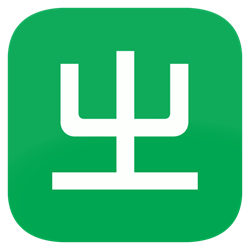











我之前一段時間拿過羅技的MK240無線鍵盤滑鼠組,覺得很不錯
回覆刪除http://www.logitech.com/zh-tw/product/mk240-nano-wireless-keyboard-mouse-combo
跟現在的aibo鍵盤滑鼠組相比,省電能力優異、喚醒也很直覺
但是體積跟重量稍微比aibo大了一點
MK240其他的缺點有:
- 沒有接受器收納孔:雖然就如上面所講,加上USB OTG轉換頭之後就沒差了。我後來是用魔鬼粘搞定
- 鍵盤沒有電源開關,但是各家的鍵盤都一樣有這個問題
- 經由USB OTG轉換連接後,在Windows下滑鼠中鍵無法正常運作,得使用羅技自家驅動程式才行。這太奇怪了,我無法接受。
所以最後我還是捨棄MK240,找尋其他鍵盤滑鼠組了。